안녕하세요.
오늘은 iOS14부터 이용이 가능해진 앱 보관함(App Library) 기능에 대해서 설명하도록 하겠습니다.
아이폰에 설치된 앱은 적게는 수십개 많게는 수백개의 앱이 설치 되어 있을거라고 생각합니다. 저 또한 몇십개의 앱이 설치되어 있어서 굉장히 찾기가 힘듭니다. 앱 보관함이 없을 때에는 검색기능을 사용하거나 앱 폴더를 만들어서 관리를 하였습니다.
이번에 앱 보관함 기능을 이용하여 홈화면의 앱을 정리하시는데 큰 도움이 되실거라고 생각됩니다.
앱 보관함 표시 방법은 아이폰 홈 화면에서 왼쪽으로 계속 쓸어넘기다보면 마지막 탭에 표시가 됩니다. 앱 보관함 화면에서는 설치된 모든 앱이 표시가 되고 검색기능을 사용하실수 있습니다.

iOS14이상부터는 홈 화면에 있는 앱을 삭제할때 바로 삭제하지 않고 [앱 삭제],[홈 화면에서 제거]를 선택할 수 있는 메세지 창이 표시됩니다.
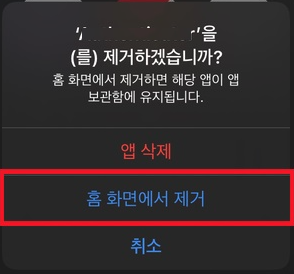
홈화면에서 제거된 앱을 다시 홈 화면에 표시하기 위해서는 앱 보관함 화면에서 가능합니다. 원하는 앱 아이콘을 길게 누르면 [홈 화면에 추가], [앱 삭제]항복이 표시되는데 [홈 화면에 추가]항목을 선택하시면 홈 화면에 해당 앱 아이콘이 표시됩니다.

이상으로 앱 보관함에 대해서 알아보았습니다. 이 기능으로 홈 화면에는 자주 사용되는 앱만 표시하므로써 편리한 기능이라고 생각됩니다.
'아이폰 기능' 카테고리의 다른 글
| 아이폰 홈화면에서 제거 및 추가 방법 (0) | 2022.01.15 |
|---|---|
| 아이폰 홈화면 페이지 이동 방법 (0) | 2022.01.14 |
| 아이폰 화면 녹화 (기록) 설정하기 (0) | 2022.01.12 |
| 아이폰 카메라 손 떨림없이 셀카 찍는법 (0) | 2022.01.11 |
| 아이폰 qr코드 스캔 표준 카메라로 하는 방법 (0) | 2022.01.10 |
